LFCS So installieren und verwenden Sie VI/VIM als Volltext -Editor - Teil 2

- 2425
- 311
- Madleen Vater
Vor ein paar Monaten hat die Linux Foundation die auf den Markt gebracht LFCS (Linux Foundation Certified Sysadmin) Zertifizierung, um Einzelpersonen aus aller Welt zu helfen, zu überprüfen Probleme auf die oberen Support -Teams aufwerfen.
 VI -Editor in Linux lernen
VI -Editor in Linux lernen Bitte werfen Sie einen Blick auf das folgende Video, das das Linux Foundation -Zertifizierungsprogramm erklärt.
Dieser Beitrag ist Teil 2 Von einer 10-Tutorial-Serie hier in diesem Teil werden wir die grundlegenden Dateibearbeitungsvorgänge und das Verständnismodi im VI/M-Editor abdecken, die für die LFCS-Zertifizierungsprüfung erforderlich sind.
Führen Sie grundlegende Dateibearbeitungsvorgänge mit VI/M durch
Vi war der erste Vollbild-Texteditor für Unix. Obwohl es als klein und einfach beabsichtigt war, kann es für Menschen, die ausschließlich für GUI -Textredakteure verwendet werden, ein wenig schwierig sein, wie z Notizblock++, oder GEDIT, um einige Beispiele zu nennen.
Benutzen Vi, Wir müssen das zuerst verstehen 3 Modi, in denen dieses leistungsstarke Programm arbeitet, um später über die leistungsstarken Textbearbeitungsverfahren zu lernen.
Bitte beachten Sie, dass die meisten modernen Linux -Verteilungen mit einer Variante von ausgeliefert werden vi bekannt als Vim („VI verbessert“)), das mehr Funktionen unterstützt als der ursprüngliche VI. Aus diesem Grund werden wir in diesem Tutorial VI und Vim austauschbar verwenden.
Wenn in Ihrer Verteilung keine VIM installiert ist, können Sie sie wie folgt installieren.
- Ubuntu und Derivate: Fähigkeitsaktualisierung && Eignung install VIM
- Red Hat-basierte Verteilungen: yum update && yum install vim
- OpenSuse: zypper update && zypper install vim
Warum sollte ich VI lernen wollen?
Es gibt mindestens 2 gute Gründe, VI zu lernen.
1. vi ist immer verfügbar (unabhängig von der Verteilung, die Sie verwenden), da es von POSIX benötigt wird.
2. vi Konsumiert keine beträchtliche Menge an Systemressourcen und ermöglicht es uns, vorstellbare Aufgaben auszuführen, ohne unsere Finger von der Tastatur zu heben.
Darüber hinaus verfügt VI über ein sehr umfangreiches integriertes Handbuch, das mit dem gestartet werden kann :Hilfe Befehl direkt nach dem Start des Programms. Dieses integrierte Handbuch enthält mehr Informationen als die Mannseite von VI/M von VI/M.
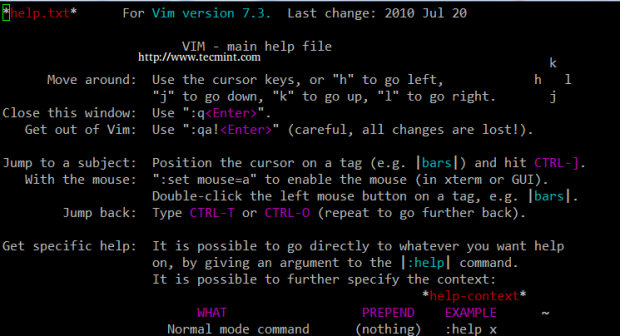 vi Man Seiten
vi Man Seiten VI
Um VI zu starten, geben Sie VI in Ihrer Eingabeaufforderung ein.
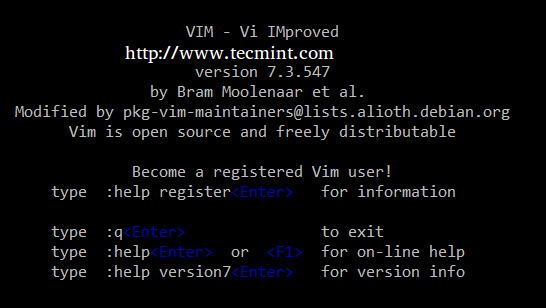 Starten Sie den VI -Editor
Starten Sie den VI -Editor Dann drücken ich betreten Einfügung Modus, und Sie können anfangen zu tippen. Eine andere Möglichkeit, VI/M zu starten, ist.
# VI Dateiname
Dies wird einen neuen Puffer (mehr auf Puffer später) namens Dateiname eröffnen, den Sie später auf der Festplatte speichern können.
VI -Modi verstehen
1. Im Befehlsmodus kann VI dem Benutzer durch die Datei navigieren und VI-Befehle eingeben, die kurze, fallempfindliche Kombinationen von einem oder mehreren Buchstaben sind. Fast alle von ihnen können mit einer Nummer vorangestellt werden, um den Befehl so oft zu wiederholen.
Zum Beispiel, yy (oder Y) kopiert die gesamte aktuelle Linie, während 3yy (oder 3y) kopiert die gesamte Stromlinie zusammen mit den beiden nächsten Zeilen (insgesamt 3 Zeilen). Wir können den Befehlsmodus (unabhängig von dem Modus, an dem wir arbeiten, jederzeit eingeben), indem wir die drücken Esc Taste. Die Tatsache, dass die Tastaturtasten im Befehlsmodus als Befehle anstelle von Text für Anfänger interpretiert werden.
2. In ex Der Modus können Dateien manipulieren (einschließlich des Speicherns einer aktuellen Datei und des Ausführens von Programmen). Um diesen Modus einzugeben, müssen wir einen Dickdarm eingeben (:) aus dem Befehlsmodus, direkt gefolgt vom Namen des Ex-Mode-Befehls, der verwendet werden muss. Danach kehrt VI automatisch in den Befehlsmodus zurück.
3. Im Einfügungsmodus (der Buchstaben ich wird üblicherweise verwendet, um diesen Modus einzugeben), wir geben einfach Text ein. Die meisten Tastenanschläge führen dazu, dass Text auf dem Bildschirm angezeigt wird (eine wichtige Ausnahme ist die Esc Taste, der den Einfügungsmodus beendet und zum Befehlsmodus zurückkehrt).
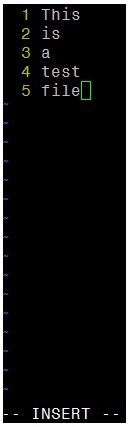 VI -Einfügenmodus
VI -Einfügenmodus VI -Befehle
Die folgende Tabelle zeigt eine Liste der häufig verwendeten VI -Befehle. Die Befehle mit Dateiausgaben können durch Anhänge des Ausrufezeichens an den Befehl (z, Die folgenden Optionen können beim Ausführen von VIM nützlich sein (wir müssen sie in unsere hinzufügen ~/.vimrc Datei). VI hat die Möglichkeit, den Cursor an einen bestimmten Ort (in einer einzelnen Zeile oder über einer gesamten Datei) basierend auf Suchanfragen zu verschieben. Es kann auch Textersatz mit oder ohne Bestätigung vom Benutzer durchführen. A). Innerhalb einer Zeile suchen: die F Der Befehl sucht eine Zeile und verschiebt den Cursor auf das nächste Ereignis eines bestimmten Zeichens in der aktuellen Zeile. Zum Beispiel der Befehl fh würde den Cursor auf die nächste Instanz des Briefes bewegen H innerhalb der aktuellen Linie. Beachten Sie, dass weder der Brief F Noch der Charakter, nach dem Sie suchen Eingeben. Zum Beispiel bekomme ich das nach dem Pressen F4 im Befehlsmodus. B). Durchsuchen einer gesamten Datei: Verwenden Sie die / Befehl, gefolgt von dem Wort oder dem Ausdruck, nach dem gesucht werden sollte. Eine Suche kann mit der vorherigen Suchzeichenfolge mit dem wiederholt werden N Befehl oder der nächste (mit der N Befehl). Dies ist das Ergebnis des Typs /Jane im Befehlsmodus. C). VI verwendet einen Befehl (ähnlich wie SED), um Substitutionsoperationen über eine Reihe von Linien oder eine ganze Datei durchzuführen. Das Wort ändern “alt" Zu "jungFür die gesamte Datei müssen wir den folgenden Befehl eingeben. Notiz: Der Dickdarm zu Beginn des Befehls. Der Doppelpunkt (:) Startet den Ex -Befehl, S In diesem Fall (zur Substitution), % ist eine Abkürzung, die von der ersten Zeile bis zur letzten Zeile bedeutet (der Bereich kann auch als angegeben werden N,M was bedeutet "von Zeile N bis Zeile M"), alt ist das Suchmuster während jung ist der Ersatztext und G Gibt an, dass die Substitution bei jedem Auftreten der Suchzeichenfolge in der Datei durchgeführt werden sollte. Alternativ a C kann am Ende des Befehls hinzugefügt werden, um vor der Durchführung einer Substitution um Bestätigung zu bitten. VI/M ersetzt uns vor dem Ersatz des Originaltextes mit der neuen Nachricht mit der folgenden Nachricht. Tippen wir tippen VIM Datei1 Datei2 Datei3 in unserer Eingabeaufforderung. Erstens wird Vim öffnen Datei1. Um zur nächsten Datei zu wechseln (Datei2) wir müssen die verwenden :N Befehl. Wenn wir zur vorherigen Datei zurückkehren wollen, :N wird den Job machen. Um zu wechseln Datei1 Zu Datei3. A). Der : Puffer Der Befehl zeigt eine Liste der derzeit bearbeiteten Datei an. B). Der Befehl : Puffer 3 (ohne das S am Ende) öffnet sich Datei3 zum Bearbeiten. Im Bild oben ein Pfundzeichen (#) zeigt an, dass die Datei derzeit geöffnet ist, aber im Hintergrund, während %A markiert die derzeit bearbeitete Datei. Andererseits zeigt ein leerer Speicherplatz nach der Dateinummer (3 im obigen Beispiel) an, dass die Datei noch nicht geöffnet wurde. Ein paar aufeinanderfolgende Zeilen kopieren (sagen wir, sagen wir 4, Zum Beispiel) in einen temporären Puffer mit dem Namen A (nicht mit einer Datei zugeordnet) und diese Zeilen später im aktuellen VI -Abschnitt in einem anderen Teil der Datei platzieren, müssen wir… 1. Drücken Sie die ESC Schlüssel, um sicherzugehen, dass wir im VI -Befehlsmodus sind. 2. Platzieren Sie den Cursor in der ersten Zeile des Textes, den wir kopieren möchten. 3. Typ "a4yy”Um die aktuelle Zeile zusammen mit den 3 nachfolgenden Zeilen in einen Puffer mit dem Namen A zu kopieren. Wir können unsere Datei weiter bearbeiten - wir müssen die kopierten Zeilen nicht sofort einfügen. 4. Wenn wir den Ort für die kopierten Linien erreichen, verwenden Sie “A Vor dem P oder P Befehle zum Einfügen der Zeilen in den benannten Puffer einfügen A: Wenn wir uns wünschen, können wir die obigen Schritte wiederholen, um den Inhalt von Puffer A an mehreren Stellen in unserer Datei einzufügen. Ein temporärer Puffer wie der in diesem Abschnitt ist entsorgt, wenn das aktuelle Fenster geschlossen ist. Wie wir gesehen haben, vi/M ist ein leistungsstarker und vielseitiger Texteditor für die CLI. Fühlen Sie sich frei, Ihre eigenen Tricks und Kommentare unten zu teilen. Aktualisieren: Wenn Sie Ihre VI -Editor -Fähigkeiten erweitern möchten, würde ich vorschlagen, dass Sie die folgenden zwei Anleitungen lesen, die Sie zu einigen nützlichen VI -Editor -Tricks und Tipps führen. Teil 1: Lernen Sie nützliche Tipps und Tricks von "vi/vim", um Ihre Fähigkeiten zu verbessern Teil 2: 8 interessante 'vi/vim' Editor Tipps und Tricks
Schlüsselbefehl Beschreibung H oder Pfeil links Gehen Sie einen Charakter nach links J oder Down Pfeil In eine Zeile gehen k oder up Pfeil In eine Zeile steigen l (Kleinbuchstaben l) oder rechter Pfeil Gehen Sie einen Charakter nach rechts H Gehen Sie an die Spitze des Bildschirms L Gehen Sie zum unteren Bildschirmrand G Gehen Sie zum Ende der Datei w Bewegen Sie ein Wort nach rechts B Bewegen Sie ein Wort nach links 0 (Null) Gehen Sie zum Beginn der aktuellen Linie ^ Gehen Sie zum ersten Nonblank -Charakter auf der aktuellen Linie $ Gehen Sie bis zum Ende der aktuellen Linie Strg-B Gehen Sie einen Bildschirm zurück Strg-f Einen Bildschirm vorantreiben ich Einlegen Sie in der aktuellen Cursorposition Ich (Großbuchstaben i) Fügen Sie am Anfang der aktuellen Linie ein J (Großbuchstaben J) Schließen Sie die aktuelle Linie mit der nächsten an (Verschieben Sie die nächste Linie) A Nach der aktuellen Cursorposition anhängen o (Kleinbuchstaben O) Erstellt eine leere Zeile nach der aktuellen Zeile O (Großbuchstaben o) Erstellt eine leere Zeile vor der aktuellen Zeile R Ersetzen Sie das Zeichen an der aktuellen Cursorposition R Überschreiben an der aktuellen Cursorposition X Löschen Sie das Zeichen an der aktuellen Cursorposition X Löschen Sie das Zeichen unmittelbar vor (links) der aktuellen Cursorposition dd Schneiden Sie (zum späteren Einfügen) die gesamte aktuelle Linie D Aus der aktuellen Cursorposition bis zum Ende der Zeile geschnitten (dieser Befehl entspricht D $) yx Geben Sie einen Bewegungsbefehl x, kopieren Sie die entsprechende Anzahl von Zeichen, Wörtern oder Zeilen aus der aktuellen Cursorposition yy oder y Yank (kopieren) die gesamte aktuelle Zeile P Fügen Sie nach (nächste Zeile) die aktuelle Cursorposition ein P Fügen Sie vor (vorherige Zeile) die aktuelle Cursorposition ein . (Zeitraum) Wiederholen Sie den letzten Befehl u Den letzten Befehl rückgängig machen U Den letzten Befehl in der letzten Zeile rückten. Dies wird funktionieren, solange der Cursor noch auf dem Laufenden ist. N Finden Sie das nächste Spiel in einer Suche N Finden Sie die vorherige Übereinstimmung in einer Suche :N Nächste Datei; Wenn mehrere Dateien für die Bearbeitung angegeben werden, lädt diese Befehle die nächste Datei. :E-Datei Laden Sie die Datei anstelle der aktuellen Datei an. : R -Datei Fügen Sie den Inhalt der Datei nach (nächste Zeile) der aktuellen Cursorposition ein :Q Kündigen Sie, ohne Änderungen zu sparen. : W Datei Schreiben Sie den aktuellen Puffer in die Datei. Verwenden Sie: W >> Datei, um an eine vorhandene Datei angehängt zu werden. : WQ Schreiben Sie den Inhalt der aktuellen Datei und beenden Sie. Äquivalent zu x! und Zz :R! Befehl Führen Sie den Befehl aus und fügen Sie die Ausgabe nach (nächste Zeile) der aktuellen Cursorposition ein. VI -Optionen
# Echo Set -Nummer >> ~/.vimrc # echo syntax auf >> ~/.vimrc # echo set tabStop = 4 >> ~//.vimrc # echo set autoindent >> ~/.vimrc
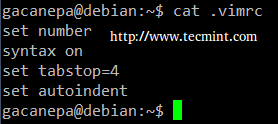 VI -Editoroptionen
VI -Editoroptionen
Suchen und ersetzen
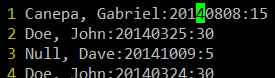 Suchzeichenfolge in vi
Suchzeichenfolge in vi 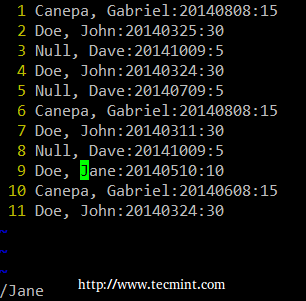 VI -Suchzeichenfolge in der Datei
VI -Suchzeichenfolge in der Datei :%s/alte/jung/g
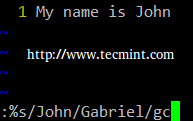 VI -Suche und Ersetzen
VI -Suche und Ersetzen :%s/alte/jung/gc
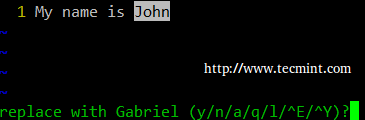 Zeichenfolge in VI ersetzen
Zeichenfolge in VI ersetzen
Bearbeiten mehrerer Dateien gleichzeitig
# VIM Datei1 Datei2 Datei33
: Puffer
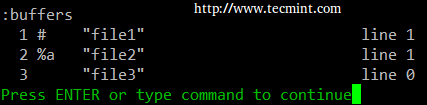 Mehrere Dateien bearbeiten
Mehrere Dateien bearbeiten Temporäre VI -Puffer
Zusammenfassung
Referenzlinks
- « LFCS Managing System Startup Process and Services (Sysvinit, Systemd und Upstart) - Teil 7
- LFCS So verwenden Sie den Befehl GNU SED zum Erstellen, Bearbeiten und Manipulieren von Dateien unter Linux - Teil 1 »

